Excel中进行使用数据自动筛选功能的操作方法
如何在Excel中使用数据筛选功能进行数据筛选
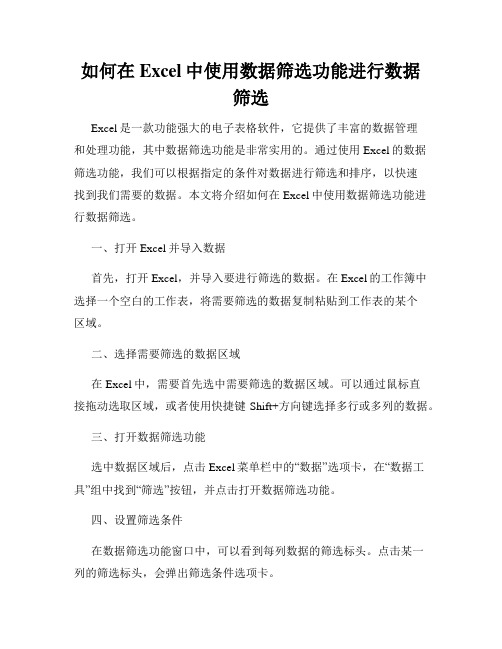
如何在Excel中使用数据筛选功能进行数据筛选Excel是一款功能强大的电子表格软件,它提供了丰富的数据管理和处理功能,其中数据筛选功能是非常实用的。
通过使用Excel的数据筛选功能,我们可以根据指定的条件对数据进行筛选和排序,以快速找到我们需要的数据。
本文将介绍如何在Excel中使用数据筛选功能进行数据筛选。
一、打开Excel并导入数据首先,打开Excel,并导入要进行筛选的数据。
在Excel的工作簿中选择一个空白的工作表,将需要筛选的数据复制粘贴到工作表的某个区域。
二、选择需要筛选的数据区域在Excel中,需要首先选中需要筛选的数据区域。
可以通过鼠标直接拖动选取区域,或者使用快捷键Shift+方向键选择多行或多列的数据。
三、打开数据筛选功能选中数据区域后,点击Excel菜单栏中的“数据”选项卡,在“数据工具”组中找到“筛选”按钮,并点击打开数据筛选功能。
四、设置筛选条件在数据筛选功能窗口中,可以看到每列数据的筛选标头。
点击某一列的筛选标头,会弹出筛选条件选项卡。
常用的筛选条件有以下几种:1.等于:选择某个特定的数值或文本;2.包含:选择包含特定文本的单元格;3.大于/小于:选择大于或小于某个数值的单元格;4.日期范围:选择某个时间范围内的日期单元格;5.自定义筛选:根据自定义的条件进行筛选。
根据需要选择适当的条件,并设置对应的数值或文本。
五、应用筛选条件设置完筛选条件后,点击“确定”按钮应用筛选条件。
Excel会根据设置的条件对数据进行筛选,并将符合条件的数据显示在当前数据区域。
六、清除筛选条件在数据筛选功能窗口中,点击已设置筛选条件的筛选标头,可以选择“清除筛选”来取消筛选条件。
这样Excel会将筛选条件清空,恢复到未筛选状态。
七、高级筛选在某些情况下,简单的筛选条件可能无法满足我们的要求。
此时,可以使用Excel的高级筛选功能。
点击Excel菜单栏中的“数据”选项卡,在“数据工具”组中找到“高级”按钮,并点击打开高级筛选功能。
Excel数据筛选技巧高级筛选和自动筛选的使用方法
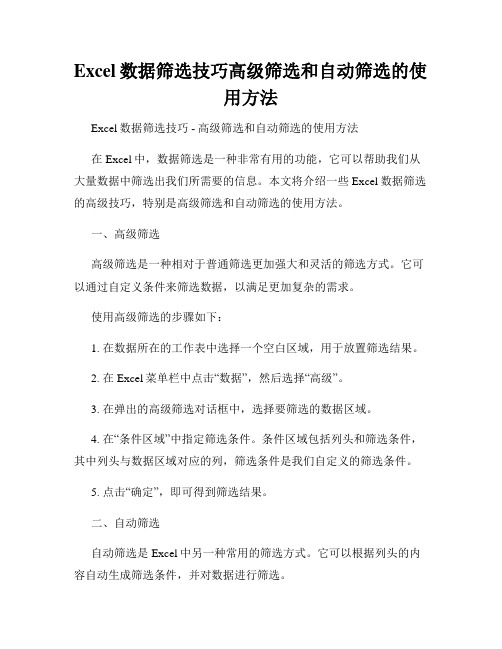
Excel数据筛选技巧高级筛选和自动筛选的使用方法Excel数据筛选技巧 - 高级筛选和自动筛选的使用方法在Excel中,数据筛选是一种非常有用的功能,它可以帮助我们从大量数据中筛选出我们所需要的信息。
本文将介绍一些Excel数据筛选的高级技巧,特别是高级筛选和自动筛选的使用方法。
一、高级筛选高级筛选是一种相对于普通筛选更加强大和灵活的筛选方式。
它可以通过自定义条件来筛选数据,以满足更加复杂的需求。
使用高级筛选的步骤如下:1. 在数据所在的工作表中选择一个空白区域,用于放置筛选结果。
2. 在Excel菜单栏中点击“数据”,然后选择“高级”。
3. 在弹出的高级筛选对话框中,选择要筛选的数据区域。
4. 在“条件区域”中指定筛选条件。
条件区域包括列头和筛选条件,其中列头与数据区域对应的列,筛选条件是我们自定义的筛选条件。
5. 点击“确定”,即可得到筛选结果。
二、自动筛选自动筛选是Excel中另一种常用的筛选方式。
它可以根据列头的内容自动生成筛选条件,并对数据进行筛选。
使用自动筛选的步骤如下:1. 确保数据所在的工作表已经有列头。
如果没有,可以在第一行添加列头。
2. 在Excel菜单栏中点击“数据”,然后选择“筛选”和“自动筛选”。
3. 在列头上出现下拉箭头后,点击箭头,即可看到一个下拉菜单。
4. 在下拉菜单中选择需要的筛选条件,即可对数据进行筛选。
三、高级筛选与自动筛选的区别虽然高级筛选和自动筛选都可以用于数据筛选,但它们有一些区别。
高级筛选更加灵活和自定义化,我们可以根据自己的需求设定复杂的筛选条件。
它适用于对数据进行多条件的联合筛选。
自动筛选则更加简单和快速,它可以根据列头的内容自动生成筛选条件,对数据进行筛选。
它适用于对数据进行单条件的筛选。
四、筛选结果的使用和管理筛选后的结果将在空白区域显示,我们可以对筛选结果进行进一步的操作和管理。
可以通过复制、剪切和粘贴等方式将筛选结果复制到其他工作表或工作簿中。
如何在Excel中设置自动筛选功能
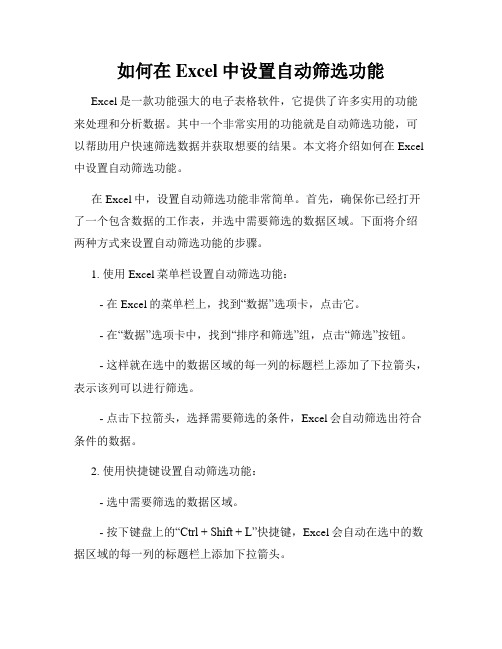
如何在Excel中设置自动筛选功能Excel是一款功能强大的电子表格软件,它提供了许多实用的功能来处理和分析数据。
其中一个非常实用的功能就是自动筛选功能,可以帮助用户快速筛选数据并获取想要的结果。
本文将介绍如何在Excel 中设置自动筛选功能。
在Excel中,设置自动筛选功能非常简单。
首先,确保你已经打开了一个包含数据的工作表,并选中需要筛选的数据区域。
下面将介绍两种方式来设置自动筛选功能的步骤。
1. 使用Excel菜单栏设置自动筛选功能:- 在Excel的菜单栏上,找到“数据”选项卡,点击它。
- 在“数据”选项卡中,找到“排序和筛选”组,点击“筛选”按钮。
- 这样就在选中的数据区域的每一列的标题栏上添加了下拉箭头,表示该列可以进行筛选。
- 点击下拉箭头,选择需要筛选的条件,Excel会自动筛选出符合条件的数据。
2. 使用快捷键设置自动筛选功能:- 选中需要筛选的数据区域。
- 按下键盘上的“Ctrl + Shift + L”快捷键,Excel会自动在选中的数据区域的每一列的标题栏上添加下拉箭头。
- 点击下拉箭头,选择需要筛选的条件,Excel会自动筛选出符合条件的数据。
除了设置筛选条件,Excel还提供了一些高级筛选的选项,可以更精确地控制筛选的结果。
下面将介绍如何使用高级筛选功能。
1. 使用高级筛选功能:- 在Excel的菜单栏上,找到“数据”选项卡,点击它。
- 在“数据”选项卡中,找到“排序和筛选”组,点击“高级”按钮。
- 在“高级筛选”对话框中,选择要筛选的数据区域和筛选结果输出的位置。
- 在“条件区域”中输入筛选条件,可以使用多个条件来组合筛选。
- 点击“确定”按钮,Excel会根据条件来筛选数据并将结果输出到指定位置。
除了设置自动筛选功能,Excel还提供了排序、条件格式、数据透视表等功能,可以更方便地对数据进行分析和处理。
根据具体的需求,可以灵活运用这些功能来满足自己的要求。
总结起来,通过设置自动筛选功能,可以帮助用户快速筛选和获取数据。
使用Excel进行数据筛选与条件筛选技巧
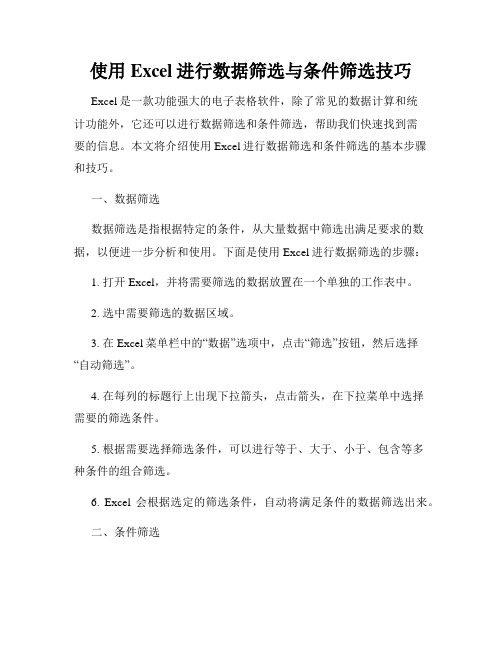
使用Excel进行数据筛选与条件筛选技巧Excel是一款功能强大的电子表格软件,除了常见的数据计算和统计功能外,它还可以进行数据筛选和条件筛选,帮助我们快速找到需要的信息。
本文将介绍使用Excel进行数据筛选和条件筛选的基本步骤和技巧。
一、数据筛选数据筛选是指根据特定的条件,从大量数据中筛选出满足要求的数据,以便进一步分析和使用。
下面是使用Excel进行数据筛选的步骤:1. 打开Excel,并将需要筛选的数据放置在一个单独的工作表中。
2. 选中需要筛选的数据区域。
3. 在Excel菜单栏中的“数据”选项中,点击“筛选”按钮,然后选择“自动筛选”。
4. 在每列的标题行上出现下拉箭头,点击箭头,在下拉菜单中选择需要的筛选条件。
5. 根据需要选择筛选条件,可以进行等于、大于、小于、包含等多种条件的组合筛选。
6. Excel会根据选定的筛选条件,自动将满足条件的数据筛选出来。
二、条件筛选条件筛选是在数据筛选的基础上,根据多个条件的组合进行筛选。
下面是使用Excel进行条件筛选的步骤:1. 打开Excel,并将需要筛选的数据放置在一个单独的工作表中。
2. 选中需要筛选的数据区域。
3. 在Excel菜单栏中的“数据”选项中,点击“高级”。
4. 在高级筛选对话框中,选择需要筛选的数据区域(即步骤2中选中的区域)。
5. 在条件区域中输入筛选条件。
条件区域包括筛选条件所在的列的标题和需要的筛选条件。
6. 根据需要选择“或”或“与”的逻辑运算符,确定筛选条件的组合关系。
7. 点击确定,Excel会根据选定的筛选条件,自动将满足条件的数据筛选出来。
三、筛选结果的复制或整理在筛选出满足条件的数据后,可以将筛选结果复制到其他位置,或者将其整理成适合的格式。
下面是一些处理筛选结果的常见操作:1. 复制筛选结果:选中筛选结果的数据区域,点击右键,在弹出菜单中选择“复制”或“剪切”命令,然后在目标位置上点击右键,选择“粘贴”。
如何在Excel中进行数据筛选和高级筛选
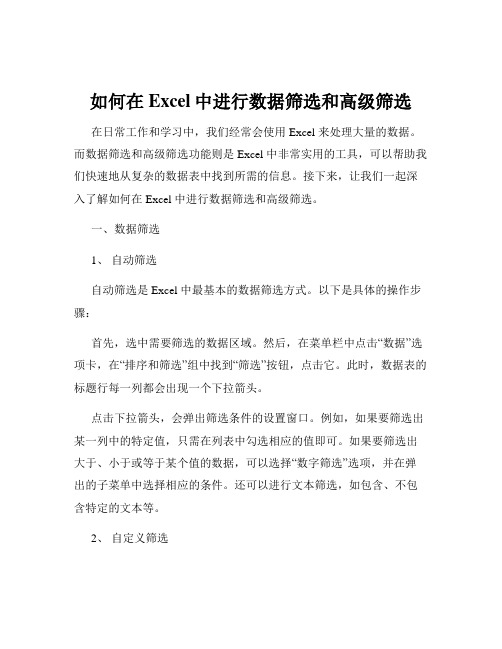
如何在Excel中进行数据筛选和高级筛选在日常工作和学习中,我们经常会使用 Excel 来处理大量的数据。
而数据筛选和高级筛选功能则是 Excel 中非常实用的工具,可以帮助我们快速地从复杂的数据表中找到所需的信息。
接下来,让我们一起深入了解如何在 Excel 中进行数据筛选和高级筛选。
一、数据筛选1、自动筛选自动筛选是 Excel 中最基本的数据筛选方式。
以下是具体的操作步骤:首先,选中需要筛选的数据区域。
然后,在菜单栏中点击“数据”选项卡,在“排序和筛选”组中找到“筛选”按钮,点击它。
此时,数据表的标题行每一列都会出现一个下拉箭头。
点击下拉箭头,会弹出筛选条件的设置窗口。
例如,如果要筛选出某一列中的特定值,只需在列表中勾选相应的值即可。
如果要筛选出大于、小于或等于某个值的数据,可以选择“数字筛选”选项,并在弹出的子菜单中选择相应的条件。
还可以进行文本筛选,如包含、不包含特定的文本等。
2、自定义筛选除了上述的基本筛选条件,Excel 还提供了自定义筛选功能,以满足更复杂的筛选需求。
同样点击标题行的下拉箭头,选择“自定义筛选”。
在弹出的对话框中,可以设置多个条件的组合,例如“与”关系(同时满足多个条件)或“或”关系(满足其中一个条件即可)。
假设要筛选出年龄大于 30 岁且工资大于 5000 元的员工数据。
在“年龄”列的自定义筛选中设置“大于30”,在“工资”列的自定义筛选中设置“大于5000”,并选择“与”关系,即可得到符合条件的数据。
二、高级筛选高级筛选功能相较于自动筛选更加灵活和强大,可以处理更复杂的筛选条件和多区域的数据筛选。
1、条件区域的设置首先,需要在数据表之外的区域设置筛选条件。
条件区域的第一行输入列标题,与数据表中的标题名称相同。
第二行及以下输入具体的筛选条件。
条件的输入方式与自动筛选中的自定义筛选类似,可以使用比较运算符(大于、小于、等于等)和逻辑运算符(与、或)。
例如,要筛选出部门为“销售部”且销售额大于 10000 的记录,条件区域可以这样设置:|部门|销售额|||||销售部|>10000|2、执行高级筛选设置好条件区域后,选中数据表中的任意一个单元格,然后在菜单栏中点击“数据”选项卡,在“排序和筛选”组中找到“高级”按钮,点击它。
Excel中如何进行数据的筛选和筛选器设置
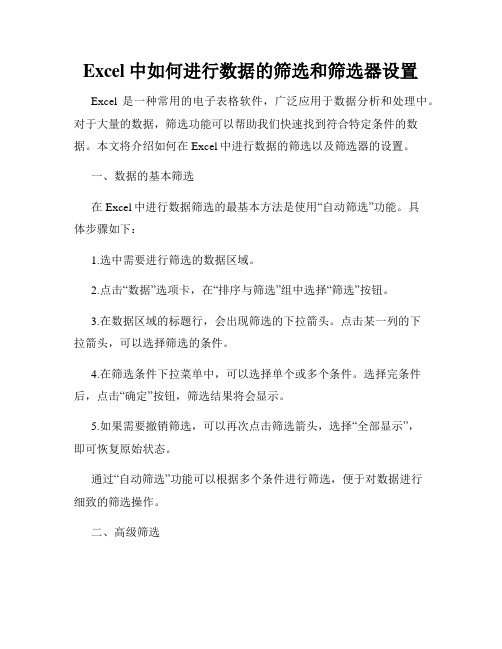
Excel中如何进行数据的筛选和筛选器设置Excel是一种常用的电子表格软件,广泛应用于数据分析和处理中。
对于大量的数据,筛选功能可以帮助我们快速找到符合特定条件的数据。
本文将介绍如何在Excel中进行数据的筛选以及筛选器的设置。
一、数据的基本筛选在Excel中进行数据筛选的最基本方法是使用“自动筛选”功能。
具体步骤如下:1.选中需要进行筛选的数据区域。
2.点击“数据”选项卡,在“排序与筛选”组中选择“筛选”按钮。
3.在数据区域的标题行,会出现筛选的下拉箭头。
点击某一列的下拉箭头,可以选择筛选的条件。
4.在筛选条件下拉菜单中,可以选择单个或多个条件。
选择完条件后,点击“确定”按钮,筛选结果将会显示。
5.如果需要撤销筛选,可以再次点击筛选箭头,选择“全部显示”,即可恢复原始状态。
通过“自动筛选”功能可以根据多个条件进行筛选,便于对数据进行细致的筛选操作。
二、高级筛选除了基本筛选外,Excel还提供了“高级筛选”功能。
高级筛选可以根据多个条件进行筛选,并且可以将筛选结果复制到其他位置。
下面是使用高级筛选的步骤:1.首先,准备一个条件区域。
在条件区域中,每一列对应一个筛选条件,每一行对应一个条件组合。
2.选中包含原数据的区域。
3.点击“数据”选项卡,在“排序与筛选”组中选择“高级”。
4.在高级筛选对话框中,选择“复制到其他位置”,并在“列表区域”和“条件区域”分别输入数据区域和条件区域的范围。
5.点击“确定”按钮,即可进行高级筛选。
通过高级筛选,可以更灵活地组合多个条件进行数据筛选,并且可以将筛选结果复制到其他位置,方便进行进一步的数据处理。
三、使用筛选器设置除了手动输入条件外,Excel还提供了筛选器设置功能,可以方便地选择筛选条件。
在数据区域中,每一列都有一个筛选器按钮,点击按钮即可进行条件选择。
1.选中需要进行筛选的数据区域。
2.点击数据区域的标题行中某一列的筛选器按钮。
3.在筛选器中,根据需要选择条件。
Excel中如何进行数据的条件筛选和自动筛选

Excel中如何进行数据的条件筛选和自动筛选在Excel中进行数据的条件筛选和自动筛选Excel是一款功能强大的电子表格软件,广泛应用于数据处理和分析。
在Excel中,可以通过条件筛选和自动筛选功能,快速地找到满足一定条件的数据,提高数据处理的效率和准确性。
本文将介绍Excel中如何进行数据的条件筛选和自动筛选,并提供实际案例来帮助读者更好地理解和应用这两种筛选方法。
一、条件筛选条件筛选是指根据特定条件对数据进行筛选,只显示满足条件的数据,将不满足条件的数据隐藏起来。
在Excel中,可以通过以下步骤实现条件筛选:1. 选择数据范围:打开Excel表格,并选中需要筛选的数据范围。
2. 进入数据筛选功能:点击数据选项卡上的“筛选”按钮,然后选择“高级筛选”。
3. 设置筛选条件:在弹出的高级筛选对话框中,选择需要筛选的数据列及其对应的条件。
可以设置多个条件,并选择“与”或“或”关系进行组合。
4. 确定筛选结果:选择一个单元格作为筛选结果的输出区域,点击“确定”按钮即可完成条件筛选。
例如,假设我们有一个销售业绩表格,其中包含销售员的姓名、销售额和销售日期等信息。
我们可以使用条件筛选功能,只显示某个销售员在某个时间段内的销售记录:1. 选中销售业绩表格的数据范围;2. 点击数据选项卡上的“筛选”按钮,选择“高级筛选”;3. 在高级筛选对话框中,选择“销售员姓名”列和“销售日期”列,并设置条件为“姓名=某个销售员”和“日期在某个时间段内”;4. 选择一个单元格作为筛选结果的输出区域,例如选择空白单元格B10;5. 点击“确定”按钮,即可显示满足条件的销售记录。
通过条件筛选,我们可以根据自己的需求,快速地找到需要的数据,对大量数据进行灵活、准确的筛选和分析。
二、自动筛选自动筛选是指利用Excel的筛选功能,根据列标题创建筛选条件,快速筛选数据。
自动筛选功能可以根据列标题上的下拉菜单,选择需要筛选的数据,并支持多个条件的组合。
利用Excel进行数据的自动筛选和筛选条件设置
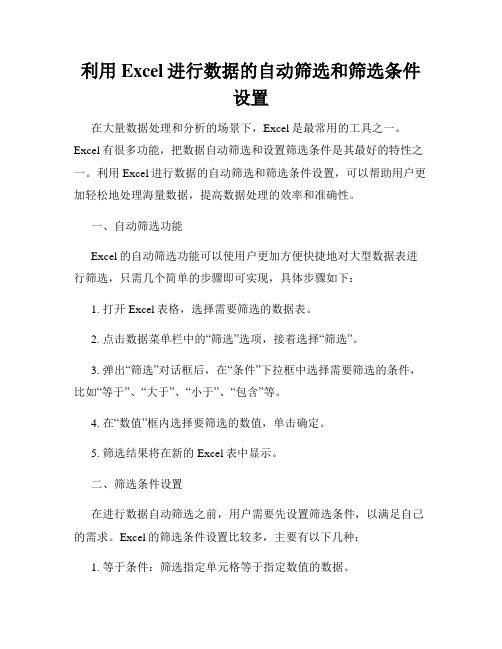
利用Excel进行数据的自动筛选和筛选条件设置在大量数据处理和分析的场景下,Excel是最常用的工具之一。
Excel有很多功能,把数据自动筛选和设置筛选条件是其最好的特性之一。
利用Excel进行数据的自动筛选和筛选条件设置,可以帮助用户更加轻松地处理海量数据,提高数据处理的效率和准确性。
一、自动筛选功能Excel的自动筛选功能可以使用户更加方便快捷地对大型数据表进行筛选,只需几个简单的步骤即可实现,具体步骤如下:1. 打开Excel表格,选择需要筛选的数据表。
2. 点击数据菜单栏中的“筛选”选项,接着选择“筛选”。
3. 弹出“筛选”对话框后,在“条件”下拉框中选择需要筛选的条件,比如“等于”、“大于”、“小于”、“包含”等。
4. 在“数值”框内选择要筛选的数值,单击确定。
5. 筛选结果将在新的Excel表中显示。
二、筛选条件设置在进行数据自动筛选之前,用户需要先设置筛选条件,以满足自己的需求。
Excel的筛选条件设置比较多,主要有以下几种:1. 等于条件:筛选指定单元格等于指定数值的数据。
2. 不等于条件:筛选指定单元格不等于指定数值的数据。
3. 大于条件:筛选指定单元格大于指定数值的数据。
4. 小于条件:筛选指定单元格小于指定数值的数据。
5. 范围条件:筛选指定单元格在指定数值范围内的数据。
6. 排序条件:按照指定列进行排序。
7. 数据透视表:以列、行或汇总方式,将数据按照多个条件进行分组和汇总。
三、注意事项在使用Excel进行数据自动筛选和筛选条件设置的过程中,需要注意以下几点:1. 数据的准确性:在进行数据处理的过程中,需要确保数据的准确性和完整性。
2. 筛选条件的设置:在进行数据筛选之前,需要对筛选条件进行正确的设置和调整,以便更好的满足自己的需求。
3. 数据备份:在进行大量数据处理之前,需要先进行数据备份,以避免误操作导致数据丢失。
4. Excel版本的选择:在选择Excel版本时,需要根据实际需求和资源情况进行选择。
- 1、下载文档前请自行甄别文档内容的完整性,平台不提供额外的编辑、内容补充、找答案等附加服务。
- 2、"仅部分预览"的文档,不可在线预览部分如存在完整性等问题,可反馈申请退款(可完整预览的文档不适用该条件!)。
- 3、如文档侵犯您的权益,请联系客服反馈,我们会尽快为您处理(人工客服工作时间:9:00-18:30)。
Excel中进行使用数据自动筛选功能的操作方法
首先,打开excel表格,点击功能区域“数据”,选择“排序和筛选”组中的“筛选”。
在表格中,我们可以看到,表头列标题后面后出现一个向下的箭头,像一个倒立的小三角形。
然后点击这个倒立的小三角形,就会出现筛选功能的选择列表。
我们可以在数字筛选下勾选所需数字,或者搜索选定所需数字。
也可以点击“数字筛选”后面的箭头,进行自定义自动筛选设置。
然后弹出“自定义筛选方式”窗口,比如我们要找出理科数学
120分以上的数据,就可在显示行“理科数学”下设置大于或等于120,然后确定。
现在表格中显示的行就全部是理科数学分数120分以上的名单。
可以同样设置其他科目分数的条件。
比如,语文大于110分,英语
大于125分等等条件筛选查找。
如果要取消筛选显示结果,可以点击列标题后的箭头,然后点击“从xx清楚筛选”。
或者点击“排序与筛选”组中的“清除”。
